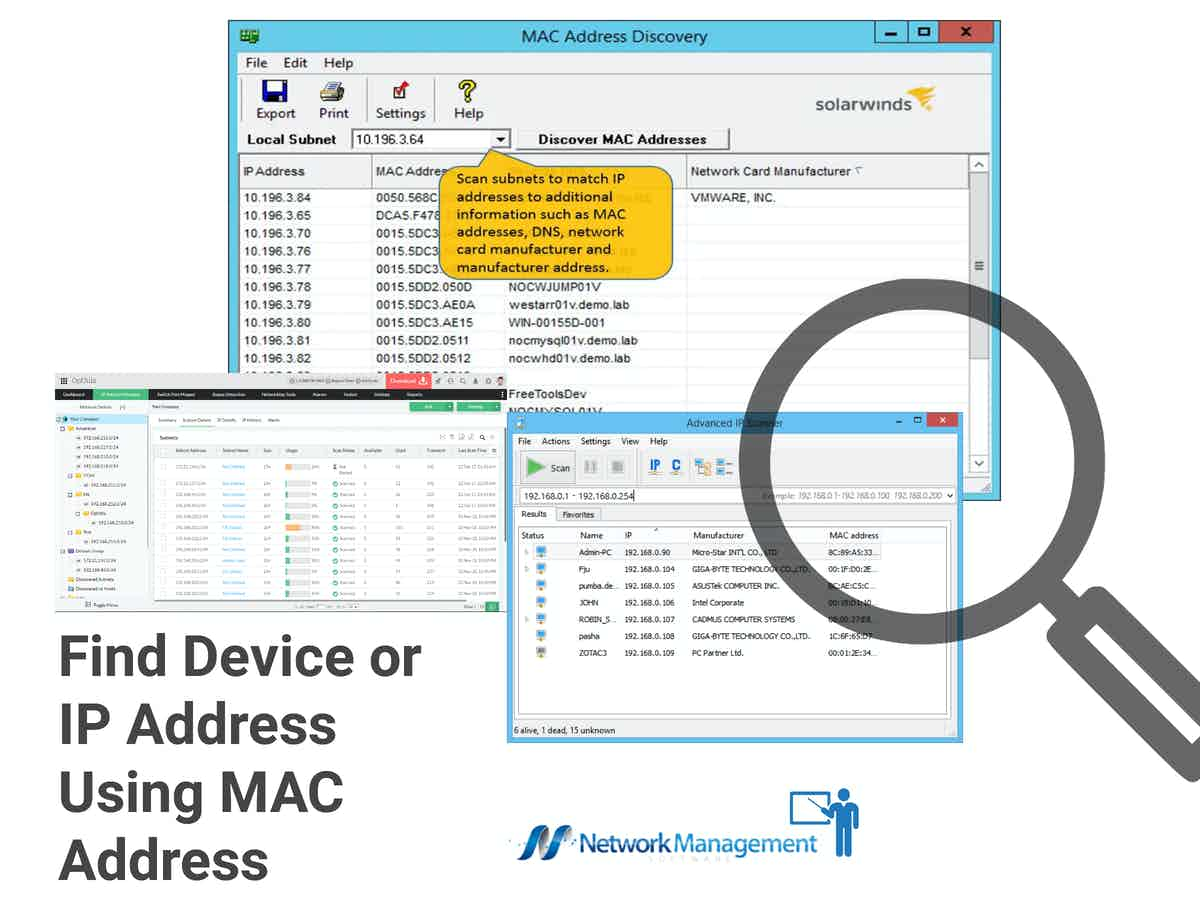
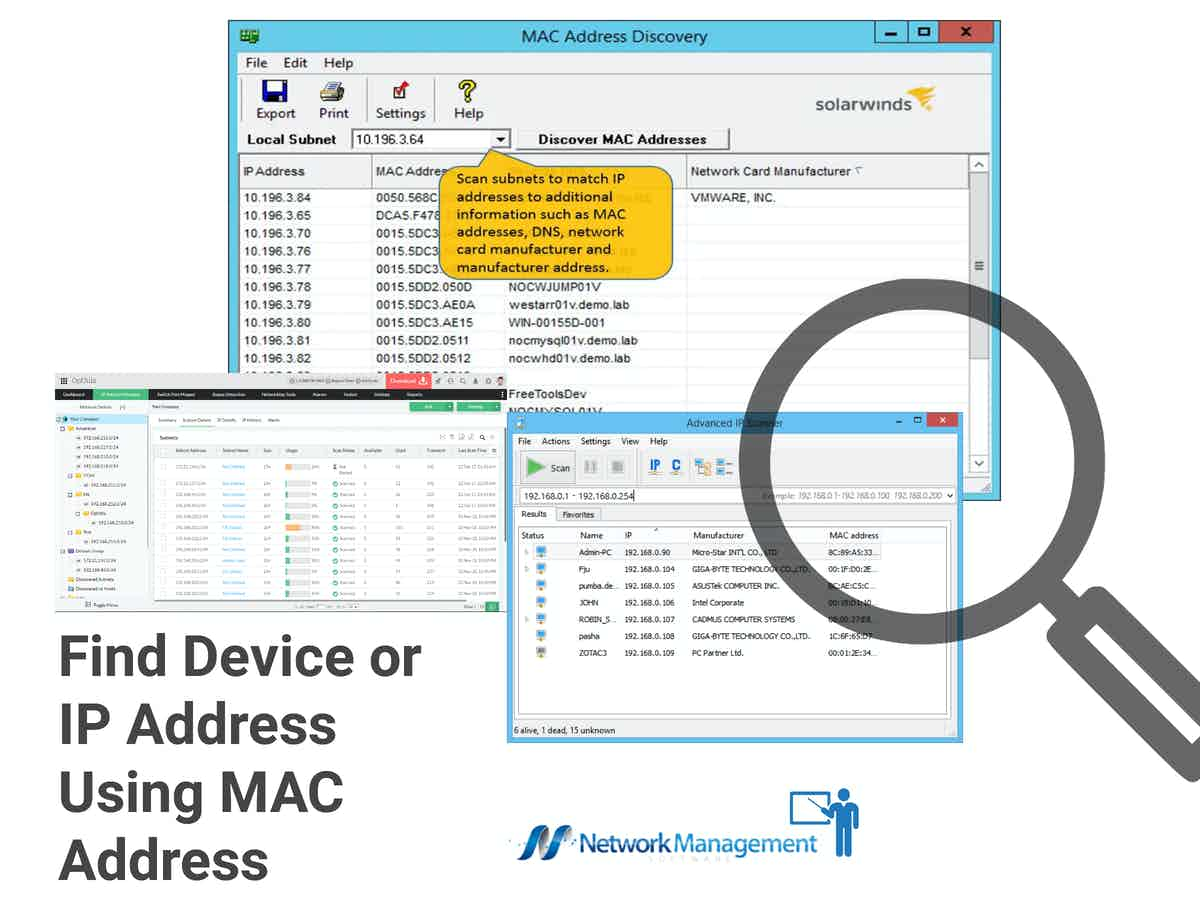
aivan kuten yksilöt ovat ainutlaatuisia, laitteetkin ovat ainutlaatuisia! Ei fyysisessä mielessä, vaan siinä, miten he tunnistautuvat verkostossa.
toisin sanoen jokaisella verkon laitteella on yksilöllinen osoite, joka auttaa sen tunnistamisessa. Tätä ainutlaatuista osoitetta kutsutaan IP-osoitteeksi.
mikä on IP-osoite?
Internet Protocol (IP)-osoite on joukko numeroita, joilla on kaksiosainen rooli verkossa – Toinen tunnistaa laitteen yksilöllisesti ja toinen sen sijainnin.
miten se vaikuttaa?
aina kun avaat verkkosivuston, selaimesi lähettää pyynnön verkkotunnuksen Nimeämispalvelimelle, jossa ihmisen luettava URL muutetaan koneellisesti luettavaksi numerosarjaksi. Seuraavaksi näitä numeroita käytetään tunnistamaan sijainti ja palvelin, joka sisältää tarvitsemamme tiedot. Lopuksi kyseiselle palvelimelle lähetetään viesti, josta saatu sisältö näkyy selaimessasi. Tämä koko prosessi on nopeampi kuin silmäluomen taistelu, ja siksi emme tiedä sen monimutkaisuutta.
tämä koneellisesti luettava osoite on IP-osoite, ja se on muotoa xxx.xxx.xxx.xxx. xxx. jokainen näistä voi olla numero 0: sta 255: een.
esimerkiksi Googlen palvelimen IP-osoite on 8.8.8.8, kun taas ESPN: n IP-osoite on 45.63.254.129. Kuten näette, IPv4 käyttää 32 bittiä laitteen yksilöimiseen.
tätä muotoa kutsutaan IPv4: ksi, ja koska pelkkä verkkosivujen määrä on kuluttanut kaikki IPv4: n mukana tulevat vaihtoehdot, maailma on hitaasti siirtymässä IPv6: een, joka sisältää 128 bittiä verrattuna 32 bittiseen IPv4: ään.
nyt kun tiedät mikä IP-osoite on, katsotaan, miten löydät sen.
Miten löytää laitteen IP-osoite?
jos haluat löytää laitteesi IP-osoitteen, siirry komentokehotteeseen ja kirjoita ”ipconfig”.
vieritä alaspäin nähdäksesi IPv4 – ja IPv6-osoitteesi. Huomaat eron.
mitä tapahtuu, jos pitää tietää toisen laitteen IP-osoite? Jos tiedät liittyvän URL kuten google.com voit käyttää sitä. Muuten, sinun täytyy etsiä muita tietoja, kuten MAC-osoite, jonka kautta voit tunnistaa IP-osoite.
ja juuri sitä tulemme näkemään seuraavaksi.
mikä on MAC-osoite?
laitteen IP-osoitteen löytäminen MAC-osoitteen avulla on suhteellisen pitkä prosessi. Mutta ennen sitä, katsotaanpa ymmärtää, mitä MAC-osoite on.
Media Access Control (MAC)-osoite on kuusi-tavuinen tai 12-numeroinen heksadesimaaliluku, joka on kovakoodattu verkkoliittymän ohjaimelle tai kortille. Kuten Olet ehkä arvannut, tämä on myös yksilöllinen tunniste, jota käytetään viestintään verkon sisällä.
käyttämällä Osoiteresoluutioprotokollaa (Arp), voit käyttää tätä MAC-osoitetta laitteen IP-osoitteen tunnistamiseen Osoiteresoluutioprotokollan (Arp) avulla.
huomaa, että MAC-osoitteet ovat kiinteitä IP-osoitteiden muuttuessa jatkuvasti.
mitä ARP on?
ARP on joukko menettelyjä, jotka yhdistävät IP-osoitteen, joka voi muuttua laitteen sijainnista riippuen kiinteään MAC-osoitteeseen, joka on hardwired kuhunkin NIC: hen.
IP-osoitteen kartoittaminen suoraan Macilla on mahdotonta, koska niillä on eri formaatit ja pituudet, joten välittäjän kartoitusprotokolla tulee välttämättömäksi. Kuten tiedätte, IPv4 käyttää 32 bittiä, mutta MAC käyttää 48 bittiä, ja protokolla kuten ARP siltaa eron näiden kahden pituuksien välillä.
niin, miten ARP auttaa?
ARP: n toiminta
aina kun uusi tietokone lisätään verkkoon, se saa ainutlaatuisen IP-osoitteen.
tämä tietokone alkaa kommunikoida muiden tietokoneiden kanssa lähettämällä ja vastaanottamalla datapaketteja. Laite, jota kutsutaan yhdyskäytäväksi, on vastuussa näiden pakettien päästämisestä laitteeseen ja sieltä pois. Tämä yhdyskäytävä kääntyy ARP-järjestelmään saadakseen siihen liittyvän MAC-osoitteen.
ARP-järjestelmässä on niin sanottu ARP-välimuisti tai taulukko, joka kartoittaa järjestelmän IP-ja MAC-osoitteen, ja se katsoo heti ylös tämän taulukon antaakseen olennaiset tiedot.
joka kerta, kun laite lähettää viestin, yhdyskäytävä varmistaa, että IP-MAC-osoite on kartoitettu. Muuten se lähettää uuden pyynnön kartoituksesta.
ARP-välimuistin koko on rajoitettu, joten osoitteet pysyvät päällä vain tietyn ajan. Tämä on suunniteltu, ja se puhdistetaan säännöllisesti tilan vapauttamiseksi. Näin pyritään myös estämään kyberhyökkääjiä varastamasta IP-ja MAC-osoitteita käyttämällä ARP-välimuistia.
nyt kun tiedämme, mitä IP-ja MAC-osoitteet sekä taustalla oleva ARP ovat, katsotaan, miten IP-osoitteen voi löytää MAC-osoitteen avulla.
Miten löytää IP-osoite Mac-osoitteen avulla?
tässä on vaiheittaiset ohjeet siitä, miten IP-osoitteen voi löytää MAC-osoitteen avulla.
- Napsauta Windowsin Käynnistä-painiketta ja valitse Suorita. Kun valintaikkuna avautuu, kirjoita ” cmd ” ja paina ENTER. Tämä avaa komentokehotteen.
- kirjoita komentokehotteeseen” arp ” lista kaikista komennolla käytettävistä valinnoista. Kun tiedät, mitä voit tehdä tällä komennolla, voit käyttää sitä paremmin.
- nähdäksesi kaikki MAC-osoitteet ja niihin liittyvät IP-osoitteet, Kirjoita ”arp-a”. Tämä komento listaa kaikki käytettävissä olevat MAC-osoitteet järjestelmässä. Osoite vasemmalla on IP-osoite, kun taas oikealla on MAC-osoite.
- Etsi haluamasi MAC-osoitteen vastaava IP-osoite.
näin IP-osoitteen voi löytää MAC-osoitteesta.
yksi näkökohta on pidettävä mielessä, että tämä prosessi toimii hyvin, jos sinulla on Kytkimet. Mutta jos sinulla on reititin, sinun täytyy kirjautua reitittimeen saadaksesi sen MAC-osoitteen ja vastaavan IP-osoitteen sen kautta.
Työkalut ja apuohjelmat
vaikka nämä vaiheet voivat tuntua monista yksinkertaisilta, ne voivat tuntua ylivoimaisilta ja työläiltä joillekin käyttäjille, riippuen kunkin henkilön teknisestä tietämyksestä ja kokemuksesta. Jopa tech-savvy käyttäjille, tämä ei ole kaikkein intuitiivinen tapa löytää IP-osoite.
hyvä uutinen on, että monet työkalut voivat helpottaa tätä prosessia. Sinun täytyy syöttää käyttöliittymän MAC-osoite käyttäjän näkökulmasta, ja työkalu hakee automaattisesti vastaavan IP-osoitteen. Näin, Sinun ei tarvitse huolehtia ARP tai muita teknisiä prosesseja, jotka kulkevat taustalla.
Tässä lista työkaluista, jotka saavat IP-osoitteen MAC-osoitteen avulla:
- SolarWinds MAC Address Scanner-ilmainen kokeiluversio osana SolarWinds Engineer ’ s Toolsetia, tämän apuohjelman avulla on helppo löytää kaikkien verkon laitteiden MAC-osoite ja vastaava IP-osoite.
- ManageEngine IP-osoitteen seurantatyökalu osana ManageEngine-OpUtils-ohjelmaa tämä työkalu hallinnoi DNS-nimiä, seuraa IP-osoitteita ja kartoittaa MAC-osoitteita IP-osoitteilla.
- Advanced IP Scanner ilmainen työkalu IP-osoitteiden skannaamiseen, niihin liittyvien tietojen antamiseen ja IP-osoitteiden kartoittamiseen vastaavalla MAC-osoitteella.
Katsotaanpa kunkin työkalun ominaisuuksia, jotta voit päättää, mikä niistä toimii parhaiten sinulle.
SolarWinds MAC Address Scanner – FREE TRIAL
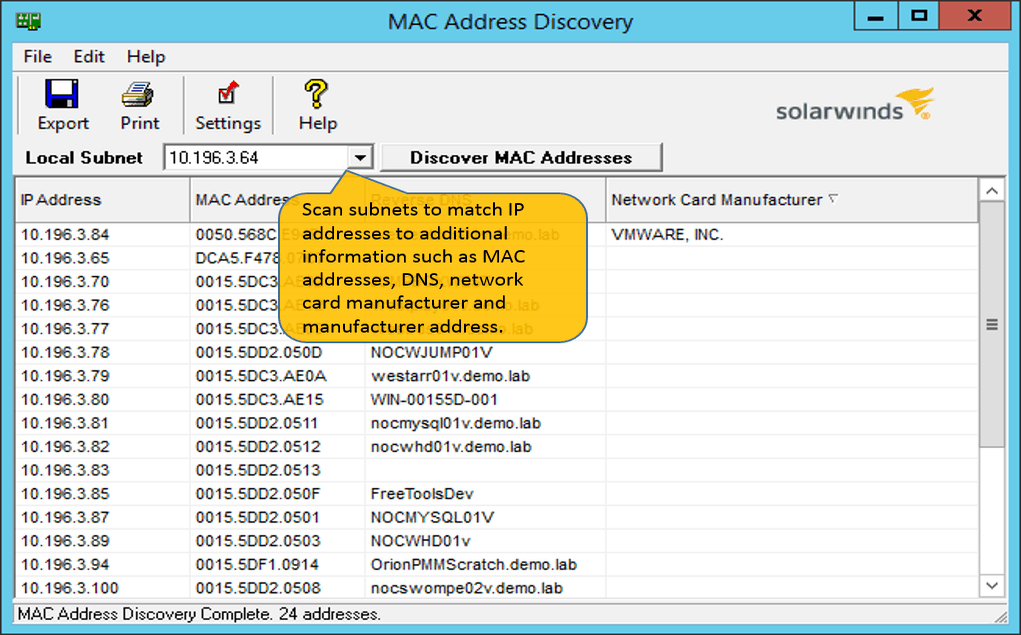
SolarWinds MAC Address Scanner on yksi insinöörinsä työkalupaketista löytyvistä työkaluista, ja se auttaa löytämään kaikkien verkon laitteiden MAC-osoitteet ja niitä vastaavat IP-osoitteet.
ominaisuudet
Solarwindsin MAC-Osoitekannerin ominaisuudet ovat:
- helpottaa MAC-osoitteen etsimistä ja sen kartoittamista IP-osoitteella
- antaa tietoa verkon laitteistokomponenteista, mukaan lukien valmistajat, isäntänimet ja muut laitteisiin liittyvät kriittiset tiedot
- Traces MAC-osoitteet ja kerää laajan valikoiman niihin liittyviä tietoja
- voit muodostaa taulukoita, jotka liittävät IP-osoitteet vastaavaan Maciin
- luo muita tunnistetietoja, jotka voivat auttaa kapasiteetin suunnittelussa
- voit määrittää tarvitsemasi tietotyypin
- uusien sarakkeiden lisääminen ja kategorioiden määrittäminen on helppoa
- helpottaa paikallisten aliverkostojen etsimistä ja tarvittavien taulukoiden muodostamista laitetietoja varten
- MAC-osoitteiden löytäminen verkon ei-paikallisista osista on myös helppoa
- tarjoaa tietoa arvokkaasta verkkotiedosta
- luo luettelon laitteista, jotka on liitetty erilaisiin kytkinportteihin
- varmistaa verkon compliance standards
- monitoroi sovellusliikennettä käytettäessä laajempaa sarjaa
- avulla voit nopeasti arvioida laitteiden tietoturvahaavoittuvuudet, jotka vuorovaikutuksessa verkon kanssa
hinnoittelu: Klikkaa tästä saadaksesi tarjouksen.
Download: Klikkaa tästä ladataksesi täysin toimivan 14 päivän ilmaisen kokeiluversion.
ManageEngine IP-osoitteen seurantatyökalu
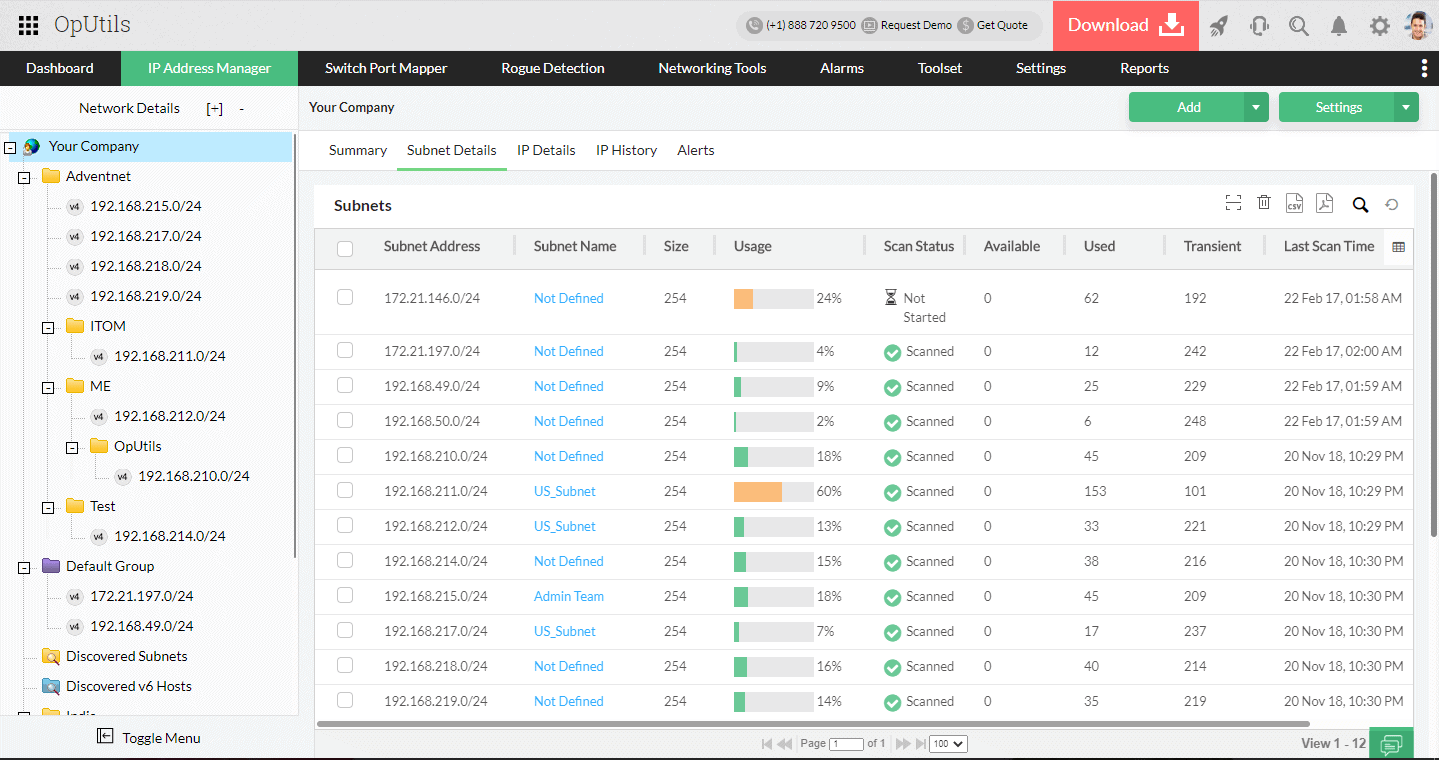
ManageEngine IP-osoitteen seurantatyökalu on osa OpUtils-työkalusarjaa ja vastaa IP-osoitteiden seurannasta ja MAC-osoitteiden kartoittamisesta niiden IP-osoitteiden kanssa.
ominaisuudet
alla on Manageenginen IP-osoitteen Seurantatyökalun merkittäviä ominaisuuksia.
- auttaa insinöörejä ja ylläpitäjiä hallitsemaan kytkimiään ja IP-osoitteitaan
- mahdollistaa IP-osoitteiden kattavan seurannan
- helpottaa IP-osoitteiden löytämistä laitteiden vastaavista MAC-osoitteista
- tukee manuaalista ja aikataulutettua IP-osoitteen seurantaa
- skannaa reitittimet, laitteet ja kytkimet nopeasti tunnistaakseen tietoturvahaavoittuvuudet
- poistaa MAC-osoitteen palvelinnimestä ja päinvastoin
- skannaa suuria IP-osoitteiden luetteloita löytääkseen vastaavat verkkotunnukset
- kääntää palvelinnimet IP-osoitteiksi ja päinvastoin
- havaitsee laitteen fyysisen osoitteen ja kartoittaa sen IP-osoitteeseen
- tarkistaa IP-osoitteen saatavuuden ja tilan
- Hallinnoi IP-osoitteita staattisessa ympäristössä ennalta määritellyn käytännön avulla
- skannaa aliverkot ja tarjoaa tietoa niiden saatavuudesta
- tarjoaa kattavan käsityksen laitteiden, aliverkon ja kokonaisten verkkojen suorituskyvystä
- skannaa verkkoja säännöllisesti löytääkseen uusia laitteita
- helpottaa laitteen yksityiskohtien poraamista MAC-osoitteen
avulla
hinnoittelu: Klikkaa tästä saadaksesi tarjouksen.
Download: Klikkaa tästä ladataksesi tämän työkalun.
Advanced IP Scanner
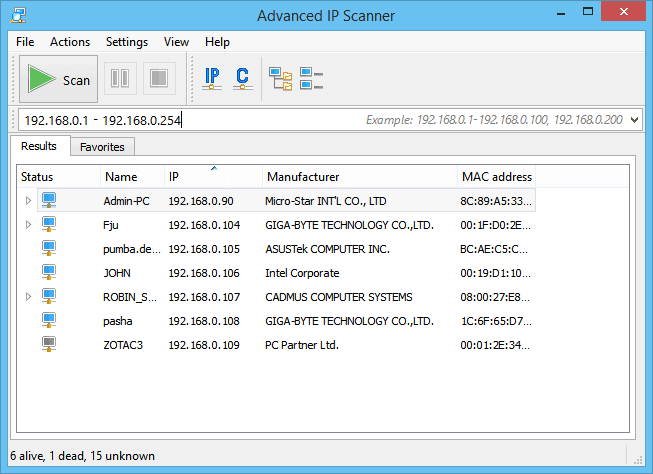
Advanced IP Scanner on ilmainen työkalu, joka skannaa verkon sekunneissa ja tarjoaa kaikki olennaiset tiedot IP-osoitteen perusteella, mukaan lukien siihen liittyvä MAC-osoite.
ominaisuudet
kehittyneen IP-skannerin ominaisuudet ovat:
- se on luotettava työkalu lähiverkkojen analysointiin
- näyttää kaikki verkkolaitteet ja havaitsee automaattisesti uudet laitteet
- antaa pääsyn jaettuihin kansioihin ja tarjoaa laitteiden etäohjauksen RDP: n kautta
- tunnistaa niihin liittyvän MAC-osoitteen
- mahdollistaa tietokoneiden etäohjauksen ja päälle-tai pois-kytkemisen
- mahdollistaa skannaustulosten viemisen csv-tiedostona
- ei vaadi lisälaitteita
hinnoittelu: 100% vapaa
download: Lataa kehittynyt IP-skanneri napsauttamalla tästä.
nämä ovat siis joitakin työkaluja ja apuohjelmia, joiden avulla voit helposti löytää laitteen IP-osoitteen laitteen MAC-osoitteen avulla.
Conclusion
to recap, IP-osoite on verkossa olevan laitteen yksilöllinen osoite, jonka avulla on helppo löytää ja kommunikoida verkossa olevan laitteen kanssa. Tämä IP-osoite ei kuitenkaan aina ole staattinen ja se voi muuttua riippuen verkosta, johon laite muodostaa yhteyden.
toisaalta MAC-osoite on siihen hardwired-laitteen fyysinen osoite, joka ei muutu missään vaiheessa. Jos sinulla on laitteen MAC-osoite, voit löytää vastaavan laitteen IP-osoitteen käyttämällä ARP-nimistä protokollaa. Tämä protokolla sisältää taulukon, joka dynaamisesti kartoittaa MAC-osoitteen jokaisen verkon laitteen IP-osoitteella.
mutta prosessi on monimutkainen ja vaatii huomattavaa teknistä tietämystä. Helpottaa tätä prosessia kaikille, on olemassa monia kolmannen osapuolen työkaluja ja apuohjelmia syöttää MAC-osoite kautta intuitiivinen käyttöliittymä ja saada siihen liittyvän IP-osoitteen vastineeksi. Näin kaikki monimutkaiset vaiheet tapahtuvat taustalla, ja käyttäjän näkökulmasta se on helppokäyttöinen ja antaa tietoa nopeasti.
IP-osoitteiden lisäksi nämä työkalut tarjoavat myös muita asiaan liittyviä tietoja, joista voi olla hyötyä verkon ja laitteen vianetsinnässä.
